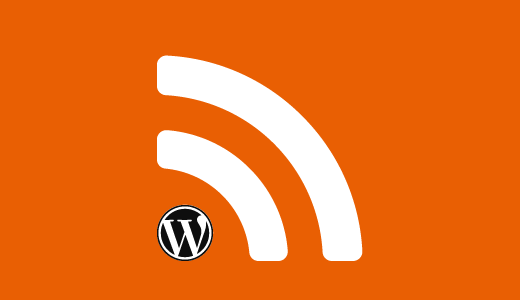[ad_1]
Bạn có muốn thêm nội dung độc quyền cho người đăng ký RSS của mình không? Bạn có thể sử dụng nội dung thưởng này như một cách để khuyến khích nhiều người dùng đăng ký nguồn cấp dữ liệu RSS của bạn. Trong bài viết này, chúng tôi sẽ hướng dẫn bạn cách hiển thị nội dung chỉ dành cho người đăng ký RSS trong WordPress.
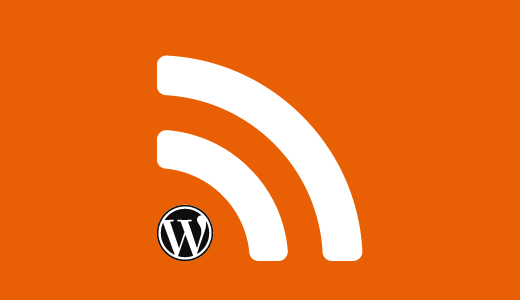
Khi nào và tại sao bạn cần nội dung chỉ nguồn cấp dữ liệu trong WordPress?
Cách tốt nhất để người dùng nhận thông tin cập nhật từ trang web của bạn là đăng ký danh sách email của bạn hoặc đăng ký nguồn cấp dữ liệu RSS của bạn. Bạn thậm chí có thể gửi các bài đăng WordPress của mình đến những người đăng ký danh sách email của bạn bằng các dịch vụ email như MailChimp , Aweber , v.v.
Tuy nhiên, hơi khó thuyết phục người dùng đăng ký nguồn cấp RSS của một trang web mới. Nhiều chủ sở hữu trang web sử dụng một chiến thuật tiếp thị được gọi là ‘ Nâng cấp nội dung ‘ để có được nhiều người đăng ký hơn.
Tương tự như vậy, bạn có thể cung cấp cho người dùng nội dung bổ sung nếu họ đăng ký nguồn cấp dữ liệu RSS của bạn. Bạn có thể nhanh chóng nhận được nhiều người đăng ký hơn bằng cách kết hợp điều này với các công cụ tạo khách hàng tiềm năng phổ biến như OptinMonster .
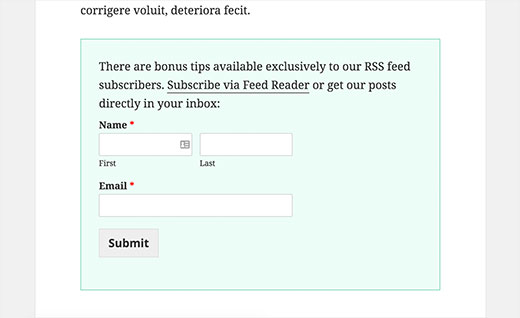
Đã nói, hãy xem cách bạn có thể chỉ hiển thị nội dung cho người đăng ký RSS hoặc thêm nội dung chỉ nguồn cấp dữ liệu trong WordPress.
Phương pháp 1: Chỉ thêm nội dung nguồn cấp dữ liệu bằng Plugin
Phương pháp này dễ dàng hơn và được khuyến khích cho người mới bắt đầu.
Điều đầu tiên bạn cần làm là cài đặt và kích hoạt plugin WP Kill in Feed . Để biết thêm chi tiết, hãy xem hướng dẫn từng bước của chúng tôi về cách cài đặt plugin WordPress .
Khi kích hoạt, plugin sẽ cung cấp hai mã ngắn mới để bạn sử dụng.
Mã ngắn đầu tiên là [addtofeed] . Nó cho phép bạn thêm nội dung chỉ nguồn cấp dữ liệu được bao bọc trong mã ngắn. Như thế này:
[addtofeed]
Nội dung này chỉ dành cho người đăng ký nguồn cấp RSS
[/ addtofeed]
Giữa các mã ngắn, bạn có thể thêm bất kỳ nội dung nào bạn muốn như văn bản, hình ảnh, video YouTube, v.v. Nội dung này sẽ chỉ hiển thị trong nguồn cấp dữ liệu RSS và khách truy cập thường xuyên vào trang web của bạn sẽ không nhìn thấy nội dung đó.
Bạn có thể cho khách truy cập thường xuyên biết rằng có nhiều nội dung hơn sẽ hiển thị cho người đăng ký nguồn cấp dữ liệu RSS và sau đó thêm liên kết đến nguồn cấp dữ liệu RSS của bạn.
Ẩn Nội dung khỏi Người đăng ký Nguồn cấp RSS
Plugin cũng cho phép bạn ẩn nội dung khỏi người đăng ký nguồn cấp RSS và chỉ hiển thị nội dung đó với những người dùng truy cập trang web của bạn.
Chỉ cần bọc nội dung trong các mã ngắn [killinfeed] [/killinfeed] và người đăng ký nguồn cấp dữ liệu của bạn sẽ không hiển thị nội dung đó. Như thế này:
[killinfeed] Nội dung bị ẩn khỏi người đăng ký nguồn cấp dữ liệu RSS [/ killinfeed]
Phương pháp 2: Chỉ hiển thị Nội dung cho Người đăng ký Nguồn cấp RSS bằng Mã
Phương pháp này yêu cầu bạn thêm mã vào trang web WordPress của mình. Nếu bạn cảm thấy thoải mái khi dán các đoạn mã vào WordPress , thì bạn có thể sử dụng phương pháp này.
Chỉ cần thêm mã này vào tệp functions.php của chủ đề của bạn hoặc trong một plugin dành riêng cho trang web .
function feedonly_shortcode( $atts, $content) {
if (is_feed())
return apply_filters( 'the_content', $content );
return "";
}
add_shortcode('feedonly', 'feedonly_shortcode');
Mã này về cơ bản giống với plugin. Nó chỉ đơn giản là kiểm tra xem người dùng đã yêu cầu nguồn cấp dữ liệu hay chưa, sau đó chỉ thêm nội dung nguồn cấp dữ liệu để đăng nội dung. Nếu không, nó sẽ bỏ qua nội dung chỉ nguồn cấp dữ liệu.
Bạn sẽ chỉ cần gói nội dung nguồn cấp dữ liệu trong một mã ngắn như sau:
[feedonly] Nội dung này sẽ chỉ hiển thị với những người đăng ký nguồn cấp dữ liệu RSS [/ feedonly]
Nội dung bên trong shortcode sẽ chỉ hiển thị cho những người đăng ký nguồn cấp dữ liệu của bạn. Một lần nữa, bạn có thể nói với khách truy cập trang web của mình rằng họ sẽ xem thêm nội dung nếu họ đăng ký nguồn cấp dữ liệu RSS của bạn.
Chúng tôi hy vọng bài viết này đã giúp bạn tìm hiểu cách chỉ hiển thị nội dung cho người đăng ký nguồn cấp dữ liệu RSS trong WordPress. Bạn cũng có thể muốn xem 9 thủ thuật và đoạn trích RSS cực kỳ hữu ích cho WordPress của chúng tôi.
.
[ad_2]
Source link